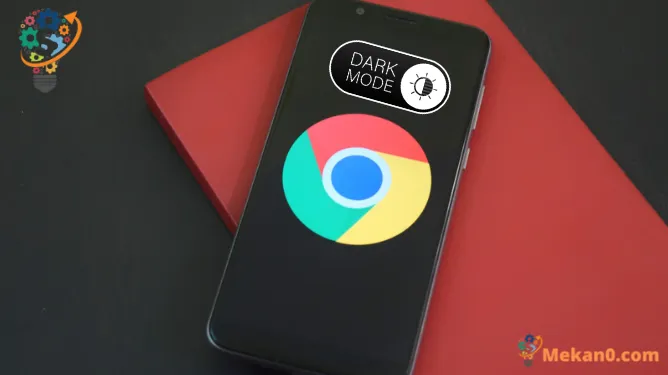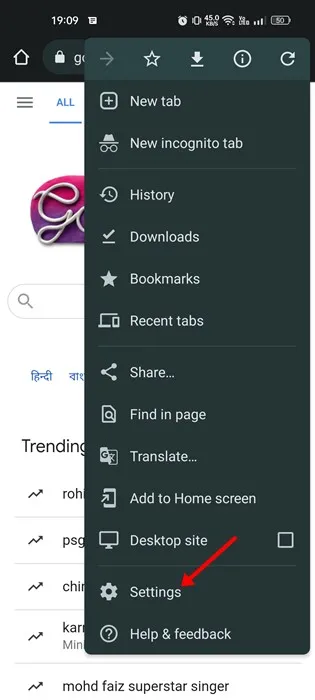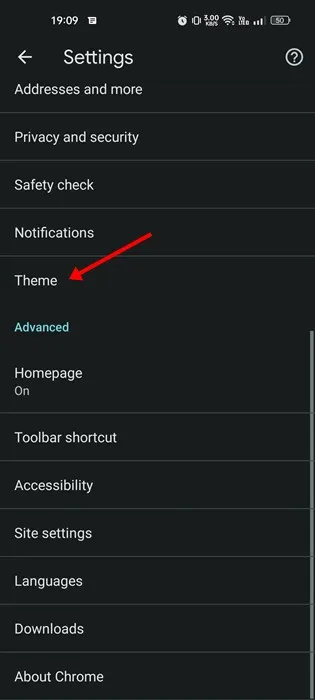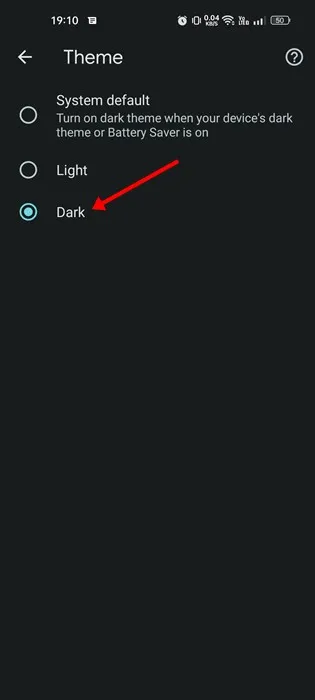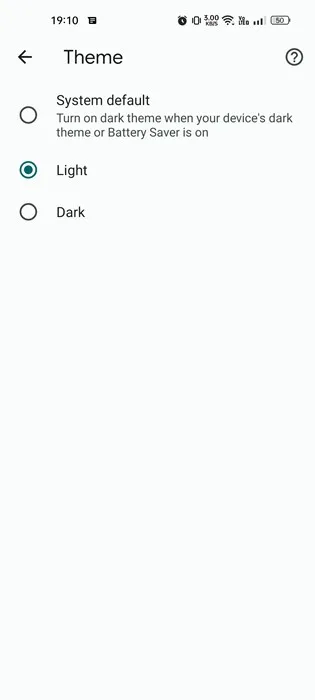ஆண்ட்ராய்டுக்கான மற்ற இணைய உலாவிகளைப் போலவே, கூகுள் குரோமும் இருண்ட பயன்முறையைக் கொண்டுள்ளது. உங்கள் இயல்புநிலை சாதனத்தின் தோற்றத்தை அடர் நிறத்திற்கு மாற்றும்போது Chrome இன் டார்க் மோடு தானாகவே செயல்படுத்தப்படும்.
எனவே, Androidக்கான Chrome இல் டார்க் மோடைச் செயல்படுத்த, உங்கள் சாதனத்தின் தீம் டார்க் மோடுக்கு மாற்றவும். இருப்பினும், உங்கள் ஆண்ட்ராய்டு சாதனத்தில் டார்க் தீமுக்கு மாற விரும்பவில்லை என்றால், நீங்கள் Chrome இல் கைமுறையாக டார்க் மோடைச் செயல்படுத்த வேண்டும்.
கூகுள் குரோமில் டார்க் மோடை ஆக்டிவேட் செய்வதற்கான படிகள்
எனவே, ஆண்ட்ராய்டுக்கான குரோமில் டார்க் மோடைச் செயல்படுத்துவதற்கான வழிகளைத் தேடுகிறீர்கள் என்றால், சரியான வழிகாட்டியைப் படிக்கிறீர்கள். கீழே, ஒரு படிப்படியான வழிகாட்டியைப் பகிர்ந்துள்ளோம் Androidக்கான Google Chrome இல் இருண்ட பயன்முறையை இயக்கவும் . நீங்கள் பின்பற்ற வேண்டிய சில எளிய வழிமுறைகள் இங்கே உள்ளன.
1. முதலில், இன் சமீபத்திய பதிப்பைப் பதிவிறக்கி நிறுவவும் Google Chrome உங்கள் Android சாதனத்தில். Chrome ஏற்கனவே நிறுவப்பட்டிருந்தால், பயன்பாட்டைப் புதுப்பிக்க மறக்காதீர்கள்.
2. புதுப்பிக்கப்பட்டதும், நீங்கள் Chrome ஐத் திறந்து கிளிக் செய்ய வேண்டும் மூன்று புள்ளிகள் மேல் வலது மூலையில்.
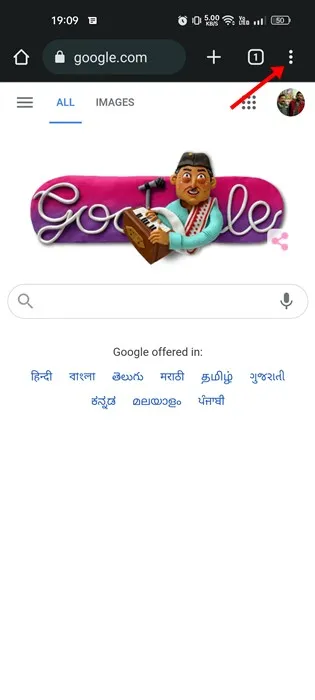
3. அடுத்து தோன்றும் விருப்பங்களின் பட்டியலிலிருந்து, தட்டவும் அமைப்புகள் .
4. இப்போது, Chrome அமைப்புகளில், அடிப்படைகள் பிரிவில் கீழே உருட்டி தட்டவும் பண்பு .
5. இப்போது, தீம் கீழ், நீங்கள் மூன்று விருப்பங்களைக் காணலாம்: கணினி இயல்புநிலை, ஒளி மற்றும் இருண்ட.
6. நீங்கள் இருண்ட பயன்முறையை செயல்படுத்த விரும்பினால், தேர்ந்தெடுக்கவும் டார்க் தீம்.
7. இருண்ட பயன்முறையை முடக்க விரும்பினால், "தீம்" என்பதைத் தேர்ந்தெடுக்கவும் ஆ ".
இதுதான்! இப்படித்தான் ஆண்ட்ராய்டுக்கான கூகுள் குரோமில் டார்க் மோடை இயக்கலாம்.
எனவே, இந்த வழிகாட்டியானது Android க்கான Google Chrome இல் இருண்ட பயன்முறையை இயக்குவது பற்றியது. படிகள் எளிதாக இருந்தன. குறிப்பிட்டுள்ளபடி நீங்கள் பின்பற்ற வேண்டும். கூகுள் குரோம் உலாவியில் டார்க் மோடை இயக்க உங்களுக்கு கூடுதல் உதவி தேவைப்பட்டால், கருத்துகளில் எங்களுக்குத் தெரியப்படுத்தவும்.